Manual del usuario de Pages para iPad
- Te damos la bienvenida
-
- Introducción a Pages
- ¿Procesamiento de texto o disposición de página?
- Introducción a las imágenes, gráficas y otros objetos
- Encontrar un documento
- Abrir un documento
- Guardar un documento y darle un nombre
- Imprimir un documento o sobre
- Copiar texto y objetos entre apps
- Gestos básicos de la pantalla táctil
- Usar Apple Pencil con Pages
- Crear un documento usando VoiceOver
-
- Ajustar el tamaño y la orientación del papel
- Configurar márgenes del documento
- Configurar páginas opuestas
- Agregar, reorganizar y eliminar páginas
- Páginas maestras
- Agregar números de página
- Cambiar el fondo de una página
- Agregar un borde alrededor de una página
- Agregar marcas de agua y objetos de fondo
- Copyright

Establecer los márgenes de párrafo en Pages en el iPad
Puedes ajustar los márgenes de párrafos específicos para que tengan sangría desde los márgenes del documento, y también puedes cambiar la sangría de la primera línea de cada párrafo. Para configurar los márgenes de todo el documento, consulta “Configurar los márgenes del documento”.
Establecer los márgenes de párrafo para el texto del cuerpo
Toca un párrafo o selecciona uno o varios párrafos.
Nota: los cambios que hiciste se aplican únicamente a los párrafos o al texto seleccionado.
Si no se muestra la regla, toca
 y activa Regla.
y activa Regla.Arrastra los marcadores de sangría del párrafo y de margen al lugar en el que quieres colocarlos.
Mientras arrastras, verás una vista ampliada del marcador con su ubicación numérica en la regla para ayudarte a colocarlo con precisión.
Si tienes problemas para seleccionar el marcador de sangría de la primera línea, intenta colocar tu iPad en posición horizontal para alejar el marcador del botón Deshacer.
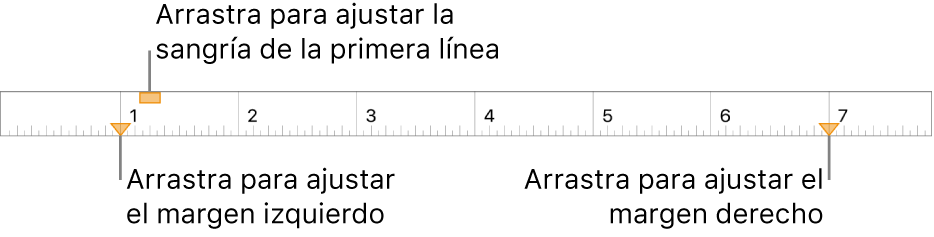
Ajustar márgenes de texto en un cuadro de texto, una figura o una celda de tabla
Puedes especificar el espacio que debe haber entre el texto y el cuadro de texto o la figura que lo contiene.
Selecciona texto o toca un cuadro de texto, una figura con texto, o una celda, columna o fila de una tabla.
Toca
 y elige Texto o Celda.
y elige Texto o Celda.En la sección Márgenes, toca
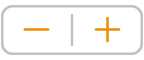 para reducir o aumentar la cantidad de espacio, o toca el tamaño del margen y escribe un nuevo valor.
para reducir o aumentar la cantidad de espacio, o toca el tamaño del margen y escribe un nuevo valor.